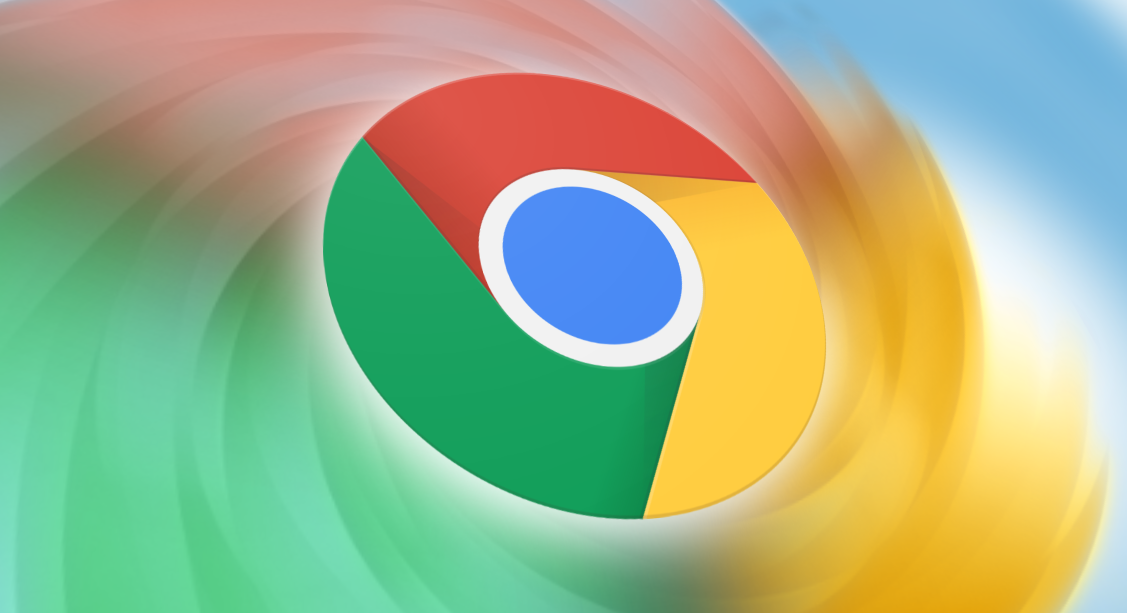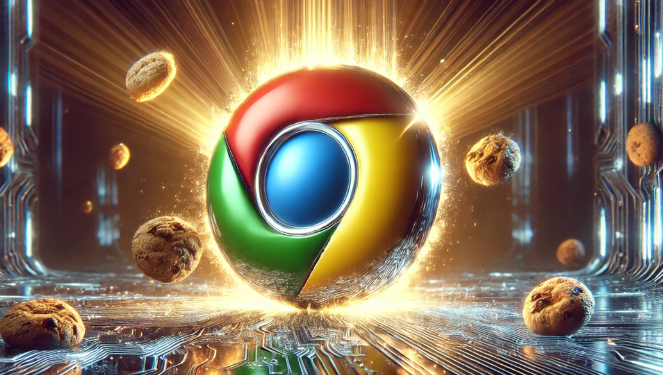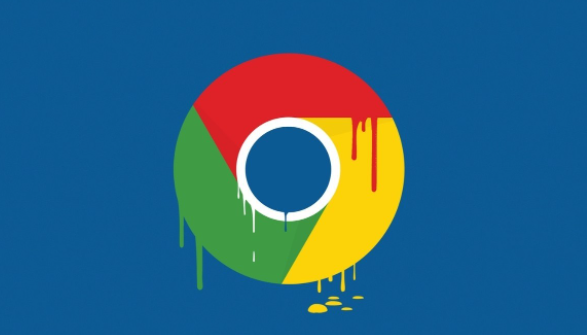您的位置:首页 > 谷歌浏览器多账户切换及资料管理详解
谷歌浏览器多账户切换及资料管理详解
时间:2025-07-12
来源:Chrome浏览器官网
详情介绍

1. 启用多账户功能:打开Chrome浏览器,点击右上角显示当前用户头像的位置。在弹出的菜单中,选择“添加”选项,接着输入新的谷歌账户的电子邮件地址和密码,完成登录后,新的用户头像会出现在原有头像旁边,表示已成功添加第二个账户。
2. 快速切换账户:在浏览器右上角点击当前用户头像,在下拉菜单中直接选择想要切换的账户即可。若需同时使用多个账户,可通过点击“打开访客模式”或创建新的Chrome个人资料,在不同的窗口中登录不同账户。
3. 管理用户配置:在浏览器右上角点击当前用户头像,选择“管理用户”。在管理页面,可点击“添加”按钮创建新用户,为新用户设置头像和名称,若希望与谷歌账户同步数据,可选择“登录”并输入相关账号信息。若要删除某个用户,点击用户头像右上角的“三个点”图标,选择“删除”即可。
4. 保持资料独立:每个用户配置都有独立的浏览数据,包括书签、历史记录等。切换到不同用户后,会看到与该账户关联的独立内容和设置,无需担心数据混淆。
继续阅读